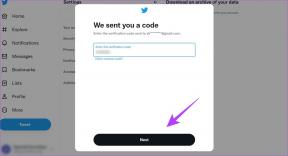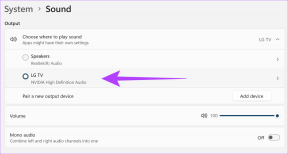Sådan finder du sidst indstillede adgangskode ved hjælp af PowerShell
Miscellanea / / April 05, 2023
Windows PowerShell er et nyttigt Windows-værktøj, der kan bruges til forskellige formål, såsom at scanne din computer eller lokalisere systemdata. PowerShell kan også bruges til at hente brugerprofiloplysninger, såsom Password last set PowerShell, du kan få disse oplysninger ved at bruge et par enkle kommandoer i værktøjet. I den følgende vejledning vil vi diskutere metoder til at få annoncebrugeradgangskoden sidst indstillet på dit system med og uden Windows PowerShell. Derfor, hvis du ønsker at få det sidste sæt af data til Active Directory-adgangskoden på din computer, er dette den perfekte guide.
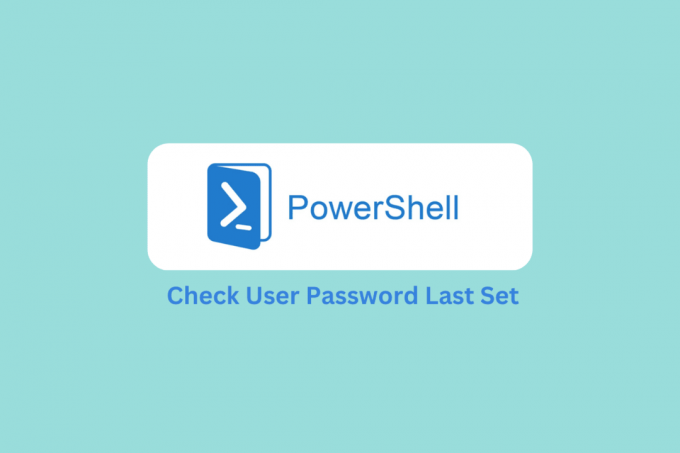
Indholdsfortegnelse
- Sådan finder du sidst indstillede adgangskode ved hjælp af PowerShell
- Sådan finder du sidste ændring af adgangskode med Netwrix Auditor
- Sådan finder du Active Directory-bruger sidst indstillede adgangskode, dato og klokkeslæt
- Sådan konverteres pwdlastset til dato ved hjælp af PowerShell
- Sådan finder du sidste adgangskodeændringsliste AdUser
Sådan finder du sidst indstillede adgangskode ved hjælp af PowerShell
Windows PowerShell er et af de bedste værktøjer til at finde den sidste adgangskodeændring for en brugerkonto. Du kan følge disse enkle trin for at udføre denne metode for at få den sidste adgangskodeændring PowerShell.
1. Tryk på Windows nøgle, type Windows PowerShell, og klik derefter på Åben.

2. Brug Identitetparameter for at angive en specifik brugerprofil, som du ønsker at kontrollere den sidste adgangskode for. Du kan bruge følgende PowerShell script for at identificere brugerprofilen.
-identity * -egenskaber passwordlastset, passwordneverexpires | sorteringsnavn | ft Navn, passwordlastset, Passwordniverexpires
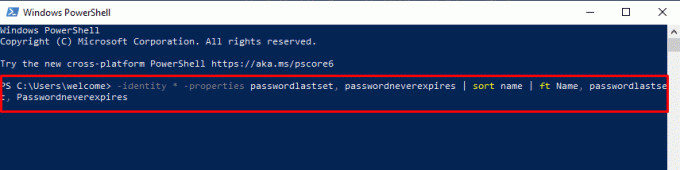
3. Tjek parametrene i PowerShell-vinduet.
4. Hvis du ønsker at eksportere dataene i en CVS fil, kan du tilføje følgende til PowerShell-scriptet.
Ud-fil C:\lastpasswordset.csv
Fortsæt med at læse for at lære, hvordan du konverterer datoformatet for den sidst indstillede adgangskode PowerShell.
Læs også:Sådan finder du administratoradgangskode på Windows 10
Sådan finder du sidste ændring af adgangskode med Netwrix Auditor
Netwrix Auditor er et værktøj, der hjælper dig med at styre ændringer i dit it-miljø. Netwrix-revisoren giver dig mulighed for at revidere alle ændringer i gruppepolitikken. Værktøjet hjælper dig også med at spore ændringer, der er foretaget i it-miljøet, såsom hvem der har ændret hvad og hvornår, f.eks. Active Directory-adgangskoden sidst. Netwrix Auditor er et af de bedste tredjepartsværktøjer, som du kan bruge til at finde den sidste adgangskodeændring til en brugerprofil. Du kan downloade Netwrix Auditor-værktøjet til din enhed fra officiel hjemmeside. Du kan følge disse enkle trin for at bruge Netwrix Auditor til at finde og få annoncebrugerens adgangskode sidst indstillet til en brugerprofil.
1. Åben Netwrix revisor på dit system.
2. Naviger nu til Søg og vælg følgende filtre.
- Datakilde er lig med Active Directory
- Detaljer Indeholder adgangskode
- Hvad indeholder brugernavn
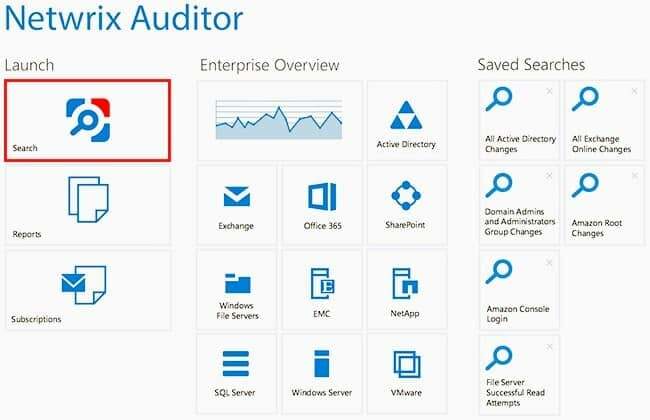
3. Klik nu Søg.
4. Outputtet sorteres med parameteren When; derfor vil den vise dig datoen og klokkeslættet for ændringen af adgangskoden.
5. Hvis du ønsker at gemme denne rapport på din enhed, skal du blot klikke på Eksporter data, og vælg derefter filformatet, gem placering, og klik til sidst Eksport.
Læs også:Ret 1Password, der ikke synkroniseres mellem enheder
Sådan finder du Active Directory-bruger sidst indstillede adgangskode, dato og klokkeslæt
Nu hvor vi kender den sidste adgangskodeændring PowerShell, lad os diskutere, hvordan man får dato og klokkeslæt for det samme. Hvis du ønsker at få den sidst indstillede adgangskodedato og tidsstemplet for den sidst indstillede adgangskode PowerShell, kan du bruge PowerShell-værktøjet til at få alle de nødvendige oplysninger. Du kan følge disse enkle trin.
1. Tryk på Windows nøgle, type Windows PowerShell, og klik derefter på Åben.

2. Kør følgende kommando i Windows PowerShell vindue.
Get-ADUser -Identity Toms -egenskaber PwdLastSet, PasswordLastSet | sorter Navn | ft Navn, PwdLastSet, PasswordLastSet

3. Det Get-AdUser cmdlet henter Active Directory-adgangskoden sidst indstillede brugerobjekt angivet af samaccountname.
4. Vælg nu egenskaberne PwdLastSet og PasswordLastSet af brugere, og send derefter output til den anden kommando.
5. I den anden kommando skal du vælge Navn og print det Navn, PwdLastSet, PasswordLastSet.
Her vil du være i stand til at finde hent annoncebrugeradgangskoden sidst indstillede datoformat er ikke i standarddatoformat, men er et stort heltal. Dette skyldes, at PasswordLastSet-outputtet indeholder den beregnede værdi af PwdLastSet-outputtet i dato-tidsformat.
6. Du kan bruge følgende script til at få-aduser pwdlastset konvertere til datoformat
@{Name='PwdLastSet';Expression={[DateTime]::FromFileTime($_.PwdLastSet)}}
7. Endelig kan du bruge følgende PowerShell-kommando til at konvertere pwdlastset-outputresultatet fra talformatet til formatet Dato og Tid.
Get-ADUser -Identity Toms -egenskaber PwdLastSet, PasswordLastSet | sorter Navn | ft Name,@{Name='PwdLastSet';Expression={[DateTime]::FromFileTime($_.PwdLastSet)}},PasswordLastSet
Ved hjælp af de ovennævnte trin kan du få brugerprofilens adgangskode sidst indstillede PowerShell ved hjælp af PasswordLastSet ejendom. Vi har allerede diskuteret den sidste adgangskodeændring i PowerShell. I det næste afsnit vil vi diskutere metoden til at konvertere pwdlastsest til datoformat ved hjælp af Windows PowerShell.
Sådan konverteres pwdlastset til dato ved hjælp af PowerShell
Windows PowerShell er et nyttigt værktøj leveret af Windows til at udføre forskellige systemopgaver. Du kan også bruge PowerShell til at få vigtige systemoplysninger, såsom pwdlastset. I de foregående afsnit har vi allerede diskuteret trinene til at få den sidste brugeradgangskodeinformation med PowerShell. Vi ved dog også, at outputtet du får er i numerisk format, da pwdlastset-attributten gemmer tidsstemplet i System. Int64 datatype format. Du kan følge disse enkle trin for at konvertere den seneste aktive mappe-adgangskode til dato- og tidsformat med Windows PowerShell.
- Brug Dato tid klasse og kald dens FromFileTime-metode ved hjælp af scope resolution-operatoren.
- Tag den aktive mappe-bruger pwdlastset-attribut som en inputparameter ved hjælp af Fra FilTid metode som nævnt i de foregående afsnit.
- Expression evaluerer [DateTime]:: FromFileTime($_.PwdLastSet) til et lettere forståeligt format og konverterer pwdlastset til dato i PowerShell.
Sådan finder du sidste adgangskodeændringsliste AdUser
Hvis du ønsker at få en liste over få annoncebrugers adgangskode sidst indstillet i en specifik OU, kan du bruge følgende trin.
1. Start Windows PowerShell app.

2. Her skal du udføre følgende kommando.
Get-ADUser -SearchBase "OU=SALES, DC=SHELLPRO, DC=LOCAL" -Filter * -Properties Name, PwdLastSet, PasswordLastSet | sorter Navn | ft Navn,@{Name='PwdLastSet';Expression={[DateTime]::FromFileTime($_.PwdLastSet)}},PasswordLastSet
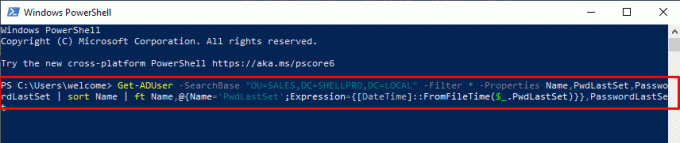
3. Udgangen er sorteret efter Navn, PwdLastSet, og PasswordLastSet.
Læs også:Sådan finder du gemte adgangskoder i Windows 10
Ofte stillede spørgsmål (FAQ)
Q1. Hvad bruges PowerShell til?
Ans. PowerShell er et værktøj leveret af Windows til at udføre forskellige systemopgaver. Windows PowerShell kan rette systemfejl og få forskellige systemoplysninger.
Q2. Kan jeg bruge PowerShell til at få den sidste adgangskodeændring til brugerprofilen?
Ans. Ja, du kan køre specifikke kommandoer for at få oplysninger om den sidste adgangskodeændring ved hjælp af Windows PowerShell.
Q3. Får jeg dato og klokkeslæt for sidste adgangskodeændring til brugerprofilen?
Ans. Ja, når du får et output fra en PowerShell-kommando, får du oplysninger om dato og klokkeslæt med de sidste data om adgangskodeændring. Disse data er dog ikke i et almindeligt format, og du bliver nødt til at konvertere dem til et mere standardformat.
Q4. Kan jeg få den sidste adgangskode ændret uden PowerShell?
Ans. Ja, du kan bruge forskellige tredjepartskanaler til at få systemoplysninger, såsom klokkeslæt og dato for sidste adgangskodeindstilling.
Q5. Hvordan ændrer jeg dato- og tidsformatet for pwdlastset?
Ans. Du kan køre forskellige kommandoer på PowerShell for at konvertere dato- og klokkeslætsoplysningerne fra outputtet.
Anbefalede:
- Kan du se, hvem der forfølger din Twitter-profil?
- Hvor finder man adgangskoder på Mac?
- Sådan kontrolleres PowerShell-versionen i Windows 10
- Sådan slettes mapper og undermapper i PowerShell
Vi håber, at denne guide var nyttig, og at du var i stand til at få sidst indstillede adgangskode i PowerShell. Fortæl os, hvilken metode der virkede for dig. Hvis du har forslag eller spørgsmål til os, så lad os det vide i kommentarfeltet.

Elon Decker
Elon er tech-skribent hos TechCult. Han har skrevet vejledninger i omkring 6 år nu og har dækket mange emner. Han elsker at dække emner relateret til Windows, Android og de nyeste tricks og tips.